I.Dasar Teori
3CX Phone System adalah sebuah software IP PBX yang dapat menggantikan perangkat fisik PBX / PABX. IP PBX dari 3CX ini telah didevelop khusus untuk sistem operasi Windows dan berprotokol standar SIP, sehingga akan lebih mudah dimanage dan tentunya akan cocok dengan segala jenis SIP Phone, softphone maupun IP Phone
3CX Phone System, selain berbasis Windows, 3CX juga memberikan paket teknologi komunikasi yang lengkap dengan menyertakan voice mail, fax, email dan status kehadiran/online user dan juga Video Call.
Masing-masing user juga dapat mengkonfigurasi pengaturan extensinya masing-masing melalui web-based user portal, yang tentunya dapat diakses dari mana saja tanpa bantuan IT Staff. di antaranya fitur-fitur seperti Call Forwarding dan Caller ID.
Dengan konsol web-based, administrator pun dapat dengan mudah membuat extensi-extensi baru dan mengubah pengaturan IP PBX. Dan karena 3CX Phone System adalah aplikasi Windows, tentunya akan sangat mudah dimonitor dan dikontrol. Anda dapat meingstall 3CX pada sebuah server yang sudah ada, atau bisa divirtualisasikan dan tidak memerlukan perangkat , tenaga dan biaya manajemen tambahan.
Dan yang paling penting dari semua itu, dapat dengan mudah dibuat backup, untuk restorasi ke perangkat lain seandainya terjadi kerusakan pada server.
3CX Phone System menyediakan dua edisi, Commercial Editions dan FREE Edition. Keduanya produk yang sama tapi tentu saja yang Commercial Editions fiturnya lebih lengkap dan berbayar . Kedua produk dapat diinstallkan hampir di semua Windows versi desktop dan server.
Pada percobaan kali ini akan menjelaskan tentang langkah langkah penginstalan 3CX beserta konfigurasinya
Data data yang diperlukan :
1. Instal 3CX phone sytem pada pc server windows 7 agar dapat digunakan sebagai
server konfigurasi dari 3CX, klik next dan tunggu sampai instalasi selesai kemudain klik finish,seperti yang ditunjukkan pada gambar berikut :
2. Maka akan muncul layar konfigurasi phone system ,maka pilih create new PBX karena
kita akan membuat PBX virtual baru pada windows,seperti yang ditunjukkan pada
gambar :
4. Memasukkan password dan user name yang berguna untuk memverivikasi saat kita
melakukan konfigurasi 3CX,misal saya menggunakan username: admin dan password :
admin
5. Membuat ekstension,misal pada awal kita ingin membuat 3 user dengan nama contact
beserta ekstensi operator(no ekstensi=100),ikhsan(no eks = 101),maruli
(no eks=102),seperti yang ditunjukkan pada gambar berikut
Keterangan
- Untuk extension number,Autenticaiton ID dan Autentication password diberikan nilai yang sama dengan nomor ekstensi atau nomor telepon yang direncanakan
- Untuk select interface merupakan alamat IP yang diberikan oleh wifi hotspot android ,dengan melakukan pengecekkan pada terminal cmd windows dengan mengetikkan ipconfig/all
6. Kemudian lakukan next terus sampai proses instalasi konfigurasi phone system selesai
7. Melakukan penginstalan 3CX phone for windows dan 3CX phone 6 agar server juga bisa melakukan panggilan atau kita mengistal virtual perangkat 3CX pada windows.
Untuk penginstalannya ikuti saja langkah langkahnya dengan klik next dan finish
8. Selanjutnya kita dapat melihat atau menambah ekstensi yang ada atau terhubung pada
aplikasi yang sudah diinstall yaitu 3cx phone system,klik program ,klik 3 cx windows management control .kemudian masukan user name dan password yang telah kita buat yaitu admin ,seperti yang ditunjukkan pada gambar berikut
Kemudian akan tampil system management console dari 3cx phone system seperti
berikut
Terlihat pada gambar diatas kotak warna hijau berarti ekstension telah dikonfigurasi pada user ,pada awalnya ekstension tersebut belum ter registrasi.
9. Untuk dapat meregistrasi ekstension dan user dapat dilakukan langkah langkah
berikut
Untuk host virtulal pada windows PC
buka 3cx phone yang telah kita instal dan lakukan konfigurasi registrasi nomor ekstensi
dan local ip yang telah diketahui pada langkah 5 seperti pada gambar berikut
Untuk host android
Instal 3cx pada android yang telah disediakan pada link download atau dapat diunduh di
playstore android,kemudian masukkan nama ekstensi misal iksan dengan nomor
ekstensi ,user id dan password menggunakan nomor ekstensi yaitu 101 seperti yang
ditunjukkan pada gambar
Saat maruli (host PC) ekstension 102 melakukan panggilan ke ikhsan (host android) ekstension 101 akan terlihat seperti pada gambar berikut
Terlihat pada tiga gambar diatas antara host pc dan android sudah terhubung,pada system management console pada ekstension kotak telah berubah warna kuning dan tertulis conected ,kemudian saat saya dan teman saya maruli berbicara melalui perangkat host 1 dan host 2 suara sudah dapat tersampai dan didengar dengan jelas.
Kemudian jika kita ingin melakukan conference dapat kita lakukan dengan menambah ekstension penambahan ekstension dapat melalui dengan mengklik toolbar add pada 3 cx phone system manajemen console ,penambahan nomor ekstension dan lannya akan sama pada langkah 5 namun harus berbeda nomor ekstension yang digunakan seperti yang terlihat pada gambar berikut
Untuk dapat melakukan panggilan conference dapat melauli aplikasi X-lite yang telah terinstal pada PC . misal pc dengan nama ekstensi operator melakukan panggilan kepada ikhsan dengan no ekstension 101 (host 1) dan maruli dengan no eks 102 (host 2) seperti yang ditampilakan pada gambar berikut
Sekian penjelasan tentang konfigurasi dan pengistalan 3cx untuk voip melalui wifi hotspot dengan server adalah PC dengan OS windows. Semoga bermanfaat . AMIINNN
Reference




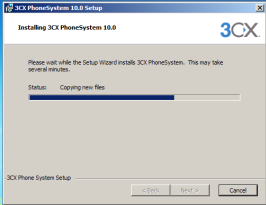









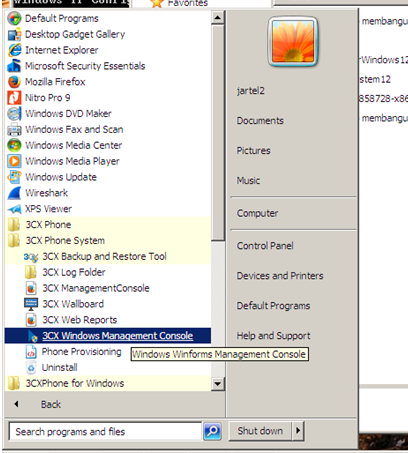











Tidak ada komentar:
Posting Komentar